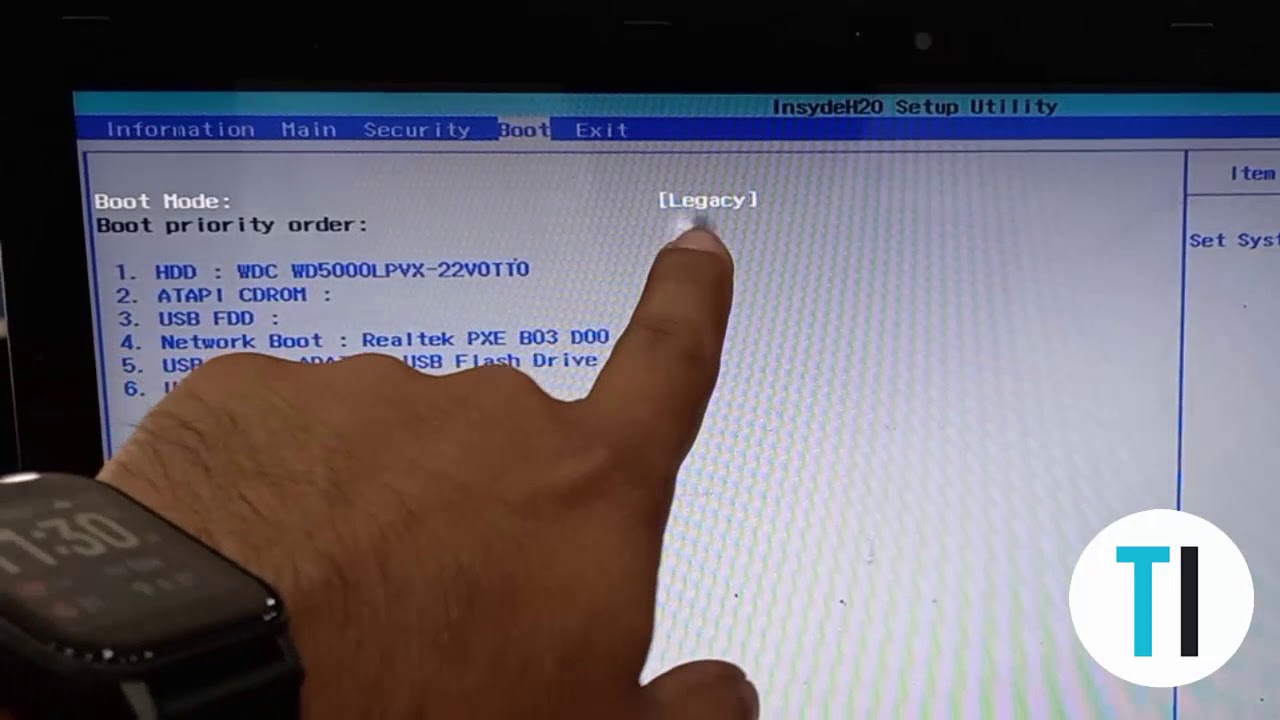
En este tutorial, aprenderás cómo configurar el setup de tu ordenador para permitir el arranque desde un dispositivo USB. Esto te permitirá instalar sistemas operativos, herramientas de recuperación y otras aplicaciones que se encuentren en un dispositivo USB. Configurar la opción de boot USB es una tarea sencilla que te permitirá expandir las posibilidades de tu ordenador y ahorrar tiempo en la instalación de programas. A continuación, te explicaremos paso a paso cómo realizar esta configuración en tu equipo.
Guía para iniciar el arranque desde una unidad USB a través de la configuración de la BIOS
Configurar el BIOS para iniciar desde una unidad USB es una tarea importante para aquellos que necesitan instalar un sistema operativo en su equipo. Para lograr esto, se requiere una unidad USB con el sistema operativo deseado y acceso a la configuración de la BIOS. A continuación, se presenta una guía para iniciar el arranque desde una unidad USB a través de la configuración de la BIOS.
Paso 1: Conectar la unidad USB al equipo y encenderlo.
Paso 2: Presionar la tecla correspondiente para ingresar a la configuración de la BIOS. Esto varía según el fabricante del equipo, pero generalmente es F2, F10, F12, ESC o DEL. Es importante realizar esta acción antes de que se inicie el sistema operativo actual.
Paso 3: Una vez en la configuración de la BIOS, buscar la opción «Boot» o «Arranque». Dependiendo del fabricante, esta opción puede estar en diferentes lugares dentro de la configuración.
Paso 4: Buscar la opción «Boot Priority» o «Prioridad de arranque». Esta opción determina el orden en que el equipo busca dispositivos de arranque. Seleccionar esta opción y presionar Enter.
Paso 5: En la lista de dispositivos de arranque, buscar la opción que corresponde a la unidad USB. Generalmente, aparece como «USB» o el nombre de la marca de la unidad. Seleccionar esta opción y moverla al primer lugar en la lista usando las teclas de flecha. Presionar Enter para guardar los cambios.
Paso 6: Salir de la configuración de la BIOS y reiniciar el equipo. El equipo debería arrancar desde la unidad USB y comenzar la instalación del sistema operativo.
Siguiendo los pasos descritos anteriormente, se puede lograr fácilmente y sin problemas.
Guía para ajustar la configuración de arranque en el BIOS
Si estás buscando cómo configurar el setup para boot USB, es posible que necesites ajustar la configuración de arranque en el BIOS. El BIOS es el programa que se ejecuta al iniciar el ordenador y es el responsable de la comunicación entre el sistema operativo y los componentes del hardware.
Para acceder al BIOS, es necesario pulsar una tecla específica durante el arranque del ordenador. Esta tecla puede variar según el fabricante del ordenador, pero suele ser F2, F10 o Supr. Una vez dentro del BIOS, se debe buscar la sección de configuración de arranque.
En la sección de configuración de arranque, se encontrarán diferentes opciones para establecer el orden de arranque de los dispositivos, como USB, CD/DVD, disco duro, etc. Es importante asegurarse de que el dispositivo USB esté en la primera posición para que el ordenador pueda arrancar desde él.
También es posible que sea necesario desactivar la opción de arranque seguro o secure boot para permitir el arranque desde un dispositivo USB. Esta opción puede encontrarse en la sección de seguridad del BIOS.
Una vez realizados los cambios necesarios en la configuración de arranque, se deben guardar los cambios y salir del BIOS. Algunos BIOS tienen una opción específica para guardar y salir, mientras que en otros se debe pulsar la tecla F10 o Esc y elegir la opción de guardar y salir.
También puede ser necesario desactivar la opción de arranque seguro. Una vez realizados los cambios, se deben guardar y salir del BIOS.
Guía para iniciar el arranque desde un dispositivo USB
Si necesitas instalar un sistema operativo en tu ordenador, pero no tienes una unidad de CD o DVD disponible, la solución es utilizar un dispositivo USB. Para ello, debes configurar el arranque desde el USB en la configuración del BIOS de tu ordenador. A continuación, te explicamos cómo hacerlo.
Paso 1: Inserta el dispositivo USB en tu ordenador.
Paso 2: Reinicia tu ordenador y accede a la configuración del BIOS. Para ello, deberás pulsar una tecla específica durante el arranque del ordenador. Esta tecla suele ser F2, F8, F10, F12 o Supr. Si no sabes qué tecla es, consulta el manual de tu ordenador.
Paso 3: Una vez dentro de la configuración del BIOS, busca la sección «Boot» o «Arranque». En esta sección, deberás cambiar el orden de arranque para que el dispositivo USB sea el primero en la lista. Para ello, selecciona el dispositivo USB de la lista de dispositivos de arranque y muévelo hacia arriba.
Paso 4: Guarda los cambios y reinicia el ordenador. El ordenador debería arrancar desde el dispositivo USB y comenzar la instalación del sistema operativo.
Recuerda que si necesitas volver a arrancar desde el disco duro interno, deberás volver a la configuración del BIOS y cambiar el orden de arranque.
Siguiendo estos sencillos pasos, podrás arrancar tu ordenador desde un dispositivo USB y comenzar la instalación de un sistema operativo. ¡Ya estás listo para empezar!
Guía para habilitar el modo UEFI en tu dispositivo
¿Qué es el modo UEFI?
El modo UEFI (Unified Extensible Firmware Interface) es un nuevo método de arranque de dispositivos, que reemplaza al antiguo BIOS (Basic Input/Output System). El modo UEFI ofrece mayor velocidad de arranque, seguridad mejorada y una interfaz gráfica más amigable. En este artículo, te explicaremos cómo habilitar el modo UEFI en tu dispositivo.
Paso 1: Accede a la configuración del BIOS/UEFI.
Para habilitar el modo UEFI, primero debes acceder a la configuración del BIOS/UEFI. Para ello, debes reiniciar tu dispositivo y presionar la tecla correspondiente para ingresar al BIOS/UEFI. Esta tecla varía según el fabricante, pero generalmente es F2, F10, F12 o Delete. Si no estás seguro, consulta el manual de tu dispositivo o busca en línea.
Paso 2: Habilita el modo UEFI.
Una vez dentro del BIOS/UEFI, busca la opción «Modo de arranque» o «Boot mode». Aquí, deberás seleccionar la opción «UEFI» en lugar de «Legacy» o «BIOS». Ten en cuenta que algunos dispositivos pueden tener diferentes opciones de configuración, así que es posible que debas buscar un poco para encontrar la opción correcta.
Paso 3: Guarda los cambios y reinicia.
Una vez que hayas habilitado el modo UEFI, debes guardar los cambios y reiniciar tu dispositivo. Busca la opción «Guardar y salir» o «Save and exit» en el BIOS/UEFI y confirma que deseas guardar los cambios. Después de reiniciar, tu dispositivo debería arrancar en el modo UEFI y podrás disfrutar de sus beneficios.
Simplemente accede a la configuración del BIOS/UEFI, habilita el modo UEFI y guarda los cambios. ¡Disfruta de una experiencia de arranque más rápida y segura!
